应用程序键盘映射
键盘映射 时间:2021-05-07 阅读:()
Solaris公用桌面环境:用户转换指南SunMicrosystems,Inc.
901SanAntonioRoadPaloAlto,CA94303U.
S.
A.
部件号码806-2674–102000年3月Copyright2000SunMicrosystems,Inc.
901SanAntonioRoad,PaloAlto,California94303-4900U.
S.
A.
版权所有.
本产品或文档受版权保护,其使用、复制、发行和反编译均受许可证限制.
未经Sun及其授权者事先的书面许可,不得以任何形式、任何手段复制本产品及其文档的任何部分.
包括字体技术在内的第三方软件受Sun供应商的版权保护和许可证限制.
本产品的某些部分可能是从BerkeleyBSD系统衍生出来的,并获得了加利福尼亚大学的许可.
UNIX是通过X/OpenCompany,Ltd.
在美国和其他国家独家获准注册的商标.
Sun、SunMicrosystems、Sun标志、docs.
sun.
com、AnswerBook、AnswerBook2、OpenWindows和Solaris是SunMicrosystems,Inc.
在美国和其他国家的商标、注册商标或服务标记.
所有SPARC商标均按许可证使用,它们是SPARCInternational,Inc.
在美国和其他国家的商标或注册商标.
带有SPARC商标的产品均以SunMicrosystems,Inc.
DtComboBox和DtSpinBox小部件的代码和文档是由Interleaf,Inc.
公司完成的.
版权1993,Interleaf,Inc.
适当的名称Rolodex是RolodexCorporation的注册商标.
开发的体系结构为基础.
OPENLOOK和SunTM图形用户界面是SunMicrosystems,Inc.
为其他用户和许可证持有者开发的.
Sun对Xerox为计算机行业研究和开发可视图形用户界面概念所做的开拓性工作表示感谢.
Sun已从Xerox获得了对Xerox图形用户界面的非独占性许可证,该许可证还适用于执行OPENLOOKGUI和在其他方面遵守Sun书面许可协议的Sun许可证持有者.
限制权利:美国政府对本产品的使用、复制或公开受到下述文件限制:FAR52.
227–14(g)(2)(6/87)和FAR52.
227–19(6/87),或DFAR252.
227–7015(b)(6/95)和DFAR227.
7202–3(a).
本文档按"仅此状态"的基础提供,对所有明示或默示的条件、陈述和担保,包括适销性、适用于某特定用途和非侵权的默示保证,均不承担任何责任,除非此免责声明的适用范围在法律上无效.
Copyright2000SunMicrosystems,Inc.
901SanAntonioRoad,PaloAlto,Californie94303-4900Etats-Unis.
Tousdroitsréservés.
Ceproduitoudocumentestprotégéparuncopyrightetdistribuéavecdeslicencesquienrestreignentl'utilisation,lacopie,ladistribution,etladécompilation.
Aucunepartiedeceproduitoudocumentnepeutêtrereproduitesousaucuneforme,parquelquemoyenquecesoit,sansl'autorisationpréalableetécritedeSunetdesesbailleursdelicence,s'ilyena.
Lelogicieldétenupardestiers,etquicomprendlatechnologierelativeauxpolicesdecaractères,estprotégéparuncopyrightetlicenciépardesfournisseursdeSun.
DespartiesdeceproduitpourrontêtredérivéesdusystèmeBerkeleyBSDlicenciésparl'UniversitédeCalifornie.
UNIXestunemarquedéposéeauxEtats-Unisetdansd'autrespaysetlicenciéeexclusivementparX/OpenCompany,Ltd.
Sun,SunMicrosystems,lelogoSun,docs.
sun.
com,AnswerBook,AnswerBook2,OpenWindowsetSolarissontdesmarquesdefabriqueoudesmarquesdéposées,oumarquesdeservice,deSunMicrosystems,Inc.
auxEtats-Unisetdansd'autrespays.
TouteslesmarquesSPARCsontutiliséessouslicenceetsontdesmarquesdefabriqueoudesmarquesdéposéesdeSPARCInternational,Inc.
auxEtats-Unisetdansd'autrespays.
LesproduitsportantlesmarquesSPARCsontbaséssurunearchitecturedéveloppéeparSunMicrosystems,Inc.
LecodeetladocumentationpourlesproduitsDtComboBoxetDtSpinBoxonte'te'fournisparInterleaf,Inc.
Copyright1993,Interleaf,Inc.
LenomRolodexestunemarquedéposéedeRolodexCorporation.
L'interfaced'utilisationgraphiqueOPENLOOKetSunTMaétédéveloppéeparSunMicrosystems,Inc.
poursesutilisateursetlicenciés.
poursesutilisateursetlicenciés.
SunreconnatleseffortsdepionniersdeXeroxpourlarechercheetledéveloppementduconceptdesinterfacesd'utilisationvisuelleougraphiquepourl'industriedel'informatique.
SundétientunelicencenonexclusivedeXeroxsurl'interfaced'utilisationgraphiqueXerox,cettelicencecouvrantégalementleslicenciésdeSunquimettentenplacel'interfaced'utilisationgraphiqueOPENLOOKetquienoutreseconformentauxlicencesécritesdeSun.
CETTEPUBLICATIONESTFOURNIE"ENL'ETAT"ETAUCUNEGARANTIE,EXPRESSEOUIMPLICITE,N'ESTACCORDEE,YCOMPRISDESGARANTIESCONCERNANTLAVALEURMARCHANDE,L'APTITUDEDELAPUBLICATIONAREPONDREAUNEUTILISATIONPARTICULIERE,OULEFAITQU'ELLENESOITPASCONTREFAISANTEDEPRODUITDETIERS.
CEDENIDEGARANTIENES'APPLIQUERAITPAS,DANSLAMESUREOUILSERAITTENUJURIDIQUEMENTNULETNONAVENU.
目录前言51.
从OpenWindows环境转换到Solaris的CDE环境9第一次登录到CDE9桌面10CDE桌面11应用程序和操作12使用文件13窗口和对象15使用窗口15移动文本和对象17鼠标19键盘符号键和特殊键19用户首选项20启动和关闭首选项20添加个人应用程序20应用程序的首选项21颜色和字体的首选项21键盘首选项21鼠标首选项223打印首选项22帮助及用户文档22索引254Solaris公用桌面环境:用户转换指南2000年3月前言《Solaris公用桌面环境:用户转换指南》将帮助用户从OpenWindowsTM环境过渡到SolarisTM公用桌面环境(CDE).
SolarisCDE是CDE标准的实现,此标准是由SunMicrosystems、IBM、Hewlett-Packard和Novell共同开发的.
它使运行在UNIX系统中的应用程序便于移植和使用.
CDE应用程序比在OpenWindows环境下的应用程序更直观,与其它操作环境的兼容性更好.
SolarisCDE支持WEB,用户可以无缝地浏览和操作网页、文件和电子邮件信息.
本书在下列标题下分别讨论CDE图形操作环境:4桌面4窗口和对象4用户首选项4登录会话如有必要,我们会详加解释OpenWindows与CDE平台的特性的不同之处,以便用户理解.
关于常见问题的解答集中在相关主题中讨论.
本书仅给出了CDE环境的特性和功能的概述.
关于CDE环境的详细内容,请参阅Solaris公用桌面环境:用户指南和CDE在线帮助文卷.
注意:在本书中,Solaris公用桌面环境被简称为CDE.
5定购Sun文档Fatbrain.
com是一个Internet专业书店,储有SunMicrosystems,Inc.
的精选文档.
关于文档清单以及如何定购,请查阅Internet的Fatbrain.
com上的Sun文档中心,网址:http://www1.
fatbrain.
com/documentation/sun.
访问Sun联机文档从docs.
sun.
comSMWeb站点可以访问Sun技术联机文档.
您可以浏览docs.
sun.
com档案或查找特定书目的标题或主题.
URL为http://docs.
sun.
com.
印刷惯例的含义下表描述了本书所使用的印刷更改:表P–1印刷惯例字体或符号含义示例AaBbCc123命令、文件及目录的名称;计算机屏幕输出编辑.
login文件.
使用lsa列出所有文件.
machine_name%您有邮件.
AaBbCc123键入的内容,与计算机屏幕输出相对照machine_name%suPassword:AaBbCc123命令行占位符:用真实的名称或数值替换要删除一个文件,请键入rm文件名.
AaBbCc123书籍的标题、新词、检索词或要强调的词.
请参阅用户指南第六章.
这些称为class选项.
执行此操作者,必须是超级用户.
6Solaris公用桌面环境:用户转换指南2000年3月表P–1印刷惯例续下命令实例中的shell提示符下表显示Cshell、Bourneshell和Kornshell的缺省系统提示符及超级用户提示符.
表P–2Shell提示符shell提示符Cshell提示machine_name%Cshell超级用户提示符machine_name#Bourneshell和Kornshell提示符$Bourneshell和Kornshell超级用户提示符#78Solaris公用桌面环境:用户转换指南2000年3月第1章从OpenWindows环境转换到Solaris的CDE环境如果您熟悉OpenWindows环境,本章将帮助您第一次使用CDE环境.
从CDE环境的登录过程开始,再进一步逐一讨论CDE环境的各个特性.
4第9页的「第一次登录到CDE」4第10页的「桌面」4第15页的「窗口和对象」4第20页的「用户首选项」4第22页的「帮助及用户文档」在必要时,我们会叙述OpenWindows与CDE环境在特性上的不同,以便帮助用户理解.
本书不对CDE进行详细的讲解.
有关的详细步骤和描述,请参阅Solaris公用桌面环境:用户指南和CDE在线帮助文卷.
第一次登录到CDE1.
在工作站上显示登录屏幕.
2.
在"选项"菜单中,选择"会话".
93.
选择"公用桌面环境(CDE)".
登录屏幕上将显示CDE的徽标.
4.
键入用户名,并单击"确定".
使用标准的UNIX用户名和口令.
如果您以前用过OpenWindows,请使用OpenWindows环境下的用户名和口令,否则,请和系统管理员联系.
登录屏幕将提示您键入口令.
5.
键入口令,并单击"确定".
CDE让您登录并显示缺省的工作区、前面板和欢迎消息.
注意:关于登录的详细信息,参见Solaris公用桌面环境:用户指南中的"第2章,启动桌面会话".
现在请阅读下列主题,以熟悉CDE桌面系统.
桌面象CDE和OpenWindows这样的图形环境都利用窗口和其它对象来表示应用程序、文件和用户能得到的服务.
当登录到CDE环境时,CDE的桌面随即出现.
10Solaris公用桌面环境:用户转换指南2000年3月图表1–1CDE桌面CDE桌面CDE的桌面包括一个在选定的工作区或屏幕背景上的前面板.
前面板可显示有关工作站的具体信息,并让您可以运行应用程序、退出系统及在不同的工作区之间进行切换.
当前正在运行的应用程序由工作区上的窗口和图标表示.
如同OpenWindows环境一样,CDE也提供工作区菜单.
前面板前面板(参阅图表1–2)是每一工作区都提供的常用控制和桌面服务的集合.
有些前面板上的控制还有与之相关的子面板.
这些子面板含有与之相关的控制组.
单击前面板控制上方的三角来打开子面板.
单击倒三角则关闭子面板.
前面板上的控制使您能访问大多数应用程序,对于前面板上没有控制的应用程序,可以通过应用程序管理器来访问.
从OpenWindows环境转换到Solaris的CDE环境11图表1–2前面板和应用程序管理器提示:可以将前面板最小化释放桌面的空间.
工作区工作区就象独立的屏幕或独立的桌面,一次只能显示一个桌面,但所有工作区内的应用程序可以同时运行.
需要显示另一工作区时,只需单击前面板中间的工作区切换器按钮.
根据缺省设置,共有名称为"一"至"四"的四个工作区.
提示:可指定某一应用程序是显示在一个工作区内还是所有的工作区内.
方法是:在该应用程序的窗框上单击鼠标的第三个按钮,然后在弹出式菜单中选择一合适的菜单项.
工作区菜单在工作区的空区域内单击鼠标的第三个按钮,将显示工作区菜单.
工作区菜单包含在前面板和应用程序管理器中的所有项目.
大多数应用程序都在应用程序菜单中(请参阅图表1–1).
应用程序和操作在CDE中,若要运行某一应用程序,既可以单击其在前面板中的相应的控制,也可以双击其在应用程序管理器中的图标,还可以通过工作区菜单选择.
12Solaris公用桌面环境:用户转换指南2000年3月任务或特性OpenWindows的方法CDE的方法从桌面运行应用程序选择"工作区"菜单上的菜单项单击前面板中的控制从工作区菜单中选择菜单项双击应用程序管理器中的图标在前面板中添加个人应用程序不适用(没有前面板)在子面板上的添加图标放置区内放置程序的图标运行OpenWindows应用程序选择"工作区"菜单上的菜单项双击应用程序管理器OpenWindows文件夹中的图标将合适的文件放置于前面板的放置区内,也可以运行应用程序.
例如,将文件放置于打印机图标内即可打印此文件.
提示:还可以在终端窗口中通过命令行输入UNIX命令的方法来启动应用程序.
要打开终端窗口,只须在前面板中的"主机"子面板中选择"本主机".
关于应用程序管理器通过应用程序管理器,您可以将应用程序的图标存储在特殊的文件夹中来组织它们,以方便访问.
例如,可以利用在OpenWindows文件夹中的图标来启动OpenWindows应用程序(请参阅图表1–2).
使用文件同OpenWindows一样,CDE也提供功能齐全的文件管理器和文件查找程序.
"文件"子面板使您能方便地访问这些应用程序及其它与文件相关的设备和应用程序.
从OpenWindows环境转换到Solaris的CDE环境13图表1–3"文件"子面板在文件管理器和文件查找程序中,文件和文件夹是由代表其类型的图标表示的.
单击鼠标的第三个按钮将显示出被选中对象的选项;双击对象,会启动该对象所对应的缺省操作.
例如,双击压缩过的文件会使其解压缩;双击音频文件即可播放该文件.
任务或特性OpenWindows的方法CDE的方法查找文件在文件管理器中,从"文件"菜单中选择"查找"在"文件"子面板中单击"查找文件"对文件执行一操作单击鼠标的第三个按钮,从通用弹出式菜单中选择在文件上单击鼠标的第三个按钮,从弹出式菜单中选择将文件拖放至合适的放置区内在"文件"子面板上单击控制14Solaris公用桌面环境:用户转换指南2000年3月任务或特性OpenWindows的方法CDE的方法打印文件在文件管理器中选择文件,并从"文件"菜单中选择"打印"将文件拖放至前面板的打印机控制中访问软盘或CD-ROM在文件管理器中,从"文件"菜单中选择"检查软盘"在"文件"子面板中单击"打开软盘"或"打开CD-ROM"删除文件类似OpenWindows,CDE也提供垃圾桶或废纸篓应用程序.
垃圾桶可以暂时存储一些被删除的对象(文件和文件夹).
通过使用拖放、映射至某些特定的菜单项或按下"删除"按钮,可以将选中的对象放入垃圾桶中.
一旦对象进入垃圾桶,它们不会再出现在其原来的文件夹中.
在OpenWindows中,当退出文件管理器时,将有机会清空废纸篓.
若要在CDE中永久地去除已删除的文件,则可以在"垃圾桶"子面板中选择"清空垃圾桶"控制命令.
要想在OpenWindows中永久地去除已删除的文件,只须在废纸篓应用程序中单击"清空废纸篓"按钮,或者在退出文件管理器时选择清空废纸篓的选项.
窗口和对象在OpenWindows环境和CDE环境中,窗口、图标、对话框等等的外观和用途略有不同.
使用窗口应用程序窗口有通用控制、标题区和抓取柄.
其中有些显示在下图中.
从OpenWindows环境转换到Solaris的CDE环境15图表1–4CDE窗口控制最小化使窗口变为图标,最大化将窗口变为可能的最大窗口,即全屏幕.
对于CDE和OpenWindows而言,动词关闭有不同的含义:当关闭一个CDE窗口时,其相应的应用程序也终止运行;但当关闭OpenWindows窗口时,应用程序只是变为图标,它仍在运行.
表1–1窗口控制比较任务或特性OpenWindows的方法CDE的方法最小化窗口从"窗口"菜单上选择"关闭"命令单击"最小化"按钮放大或扩大窗口在窗口框上双击(纵向放大)单击"最大化"按钮(窗口覆盖整个屏幕)清除弹出式窗口和对话框单击图钉在"窗口"菜单中,选择"关闭"或"取消"在对话框中,单击"关闭"或"取消"按钮16Solaris公用桌面环境:用户转换指南2000年3月表1–1窗口控制比较续下任务或特性OpenWindows的方法CDE的方法终止应用程序从"窗口"菜单中选择"退出"命令在"窗口"菜单中选择"关闭"命令;或在"文件"菜单中选择"退出"命令移动窗口抓取窗口边框的任何地方(窗口角除外),然后移动.
抓取标题栏,然后移动注意:不要混淆在应用程序中关闭窗口和关闭文件.
例如,当在CDE应用程序中的"文件"菜单中选择"关闭"时,文件将被关闭,但应用程序窗口通常仍是打开的.
请参阅Solaris公用桌面环境:用户指南的第一章"基本技巧".
移动文本和对象CDE有剪贴板工具、拖放工具和复制工具.
剪贴板CDE提供剪贴板工具,它可以同时处理文本和图形.
大多数CDE应用程序有"编辑"菜单,此菜单提供标准的剪贴板项目(剪切、复制和粘贴).
剪切、复制和粘贴功能也可以通过下列组合键得到.
表1–2剪贴板键的比较任务或特性OpenWindows中的键CDE中的键剪切Meta+X或剪切Alt+X或Control+Delete或剪切复制Meta+C或复制Alt+C或Control+Insert或复制粘贴Meta+V或粘贴Alt+V或Shift+Insert或粘贴拖放和OpenWindows类似,在CDE中可以将选中的对象或文本从应用程序的一个位置拖至另一个位置,或从一个应用程序拖至另一个应用程序.
与OpenWindows不同的从OpenWindows环境转换到Solaris的CDE环境17是,在CDE中无法将对象拖放到最小化的程序图标上,但可以将选中的对象或文本拖放到前面板上.
表1–3拖放特性任务或特性OpenWindows的特性CDE的特性在工作区内放置图标启动应用程序为项目建立参照(原有的项目仍出现在文件管理器中)在邮件程序的消息区中放置文本或文件在消息体进行插入仅支持新邮件编写窗口.
在插入点和文件中插入文本.
在邮件程序的区中放置文本或文件连接消息将文件附加到正在编写的消息中将放置的文本作为文本文件将文本放置到文本窗口文本出现在放置点文本出现在插入点(与在"文件"菜单中选择是同样的)拖放文件至最小化的应用程序上如果文件的类型恰当,应用程序将执行其缺省的操作(例如,打开或打印此文件)不支持请参阅Solaris公用桌面环境:用户指南的第一章"基本技巧".
复制按钮在OpenWindows中,鼠标的第二个按钮作为"调整"按钮使用,因为它用以突出显示由鼠标第一个按钮选取的位置其右侧的文本.
CDE将鼠标的第二个按钮作为一个非常有用的文本复制按钮,它被用来对选中的文本进行复制或拷贝.
复制比先拷贝再粘贴或拖放更快,特别是要将路径名很长的文件快速复制到文件管理器中或要复制终端窗口中的命令时.
在复制时,剪贴板中的内容并不改变.
复制选中的文本1.
按住鼠标的第一个按钮并将光标拖过要选择的文本.
2.
放开鼠标的第一个按钮.
18Solaris公用桌面环境:用户转换指南2000年3月3.
将鼠标指向您要复制文本的位置,并单击鼠标的第二个按钮.
选中的文本被复制到新的位置,但该文本并没有从其原来的位置上消失.
4.
(可选),重复执行第二步,在其它位置复制选中的文本.
鼠标正如前面所述,CDE利用鼠标的三个按钮(如果鼠标有三个按钮的话)来提供完整的点击、拖放和复制服务.
在CDE中,同时使用Control和鼠标的第一个按钮可在窗口中选择多个元素;而在OpenWindows中,使用鼠标的第二个按钮.
例如,用此键盘和鼠标的组合可在文件管理器窗口中选择多个文件,或在邮件程序的信息标题清单中选择多则消息.
键盘符号键和特殊键与OpenWindows的应用程序不同,CDE的应用程序利用符号键,或可被记忆的键组合使您可以在不用鼠标的情况下选择菜单项.
菜单项的符号键是由在菜单项名字中的一个带下划线的字母来表示,例如在文件管理器中"文件"菜单中的字母F.
可以通过同时按下Alt键和那个带下划线的字母,来激活此菜单,例如,同时按下Alt键和F键来激活文件管理器中的"文件"菜单.
与OpenWindows一样,CDE也支持SunTM的WorkstationTM的标准键盘.
基于IA系统的键盘,则需要用特定的键组合模拟未提供的键,例如用Control键和Alt键同时按下来代表Meta键.
任务或特性OpenWindows的方法CDE的方法访问菜单点中并单击点中并单击鼠标.
利用键盘符号键(Alt键和下划线键)将焦点从一个应用程序窗口转移至另一应用程序窗口单击窗口单击窗口,或同时按下Alt键和Tab键,反复直至所需要的窗口获得焦点键盘映射OpenWindows的缺省值CDE的缺省值(同OpenWindows的缺省值)Delete键删除前一字符删除下一字符从OpenWindows环境转换到Solaris的CDE环境19用户首选项大多数用户首选项是通过"应用程序管理器"的"桌面控制"应用程序来设置的,可以通过"前面板"访问"应用程序管理器".
启动和关闭首选项根据缺省设置,当退出CDE时,CDE自动地保存当前会话,即退出时正在运行的应用程序的细节.
当下一次登录时,CDE自动恢复当前会话.
可以在"式样管理器"中的"启动"菜单中改变这一配置及其它在登录时所做的操作.
提示:可以通过下述方法来定制CDE登录屏幕的登录时环境:修改$HOME/.
dtprofile文件.
(在OpenWindows中,则修改$HOME/.
login文件或$HOME/.
profile文件.
)添加个人应用程序4若要将某一应用程序加入前面板,将该应用程序的图标拖至子面板中的安装图标放置区中.
4若要将应用程序加入应用程序管理器,则为其设置一操作.
4若要将应用程序添加至工作区菜单中,则在"工具"子面板中单击"在菜单中添加一菜单项"命令.
20Solaris公用桌面环境:用户转换指南2000年3月应用程序的首选项在CDE应用程序中,那些只影响该应用程序的首选项可以用"文件"或"选项"菜单中的"选项"或"格式"项目来设置.
在OpenWindows应用程序中,这种首选项的设置通过在工作区菜单中选择特性对话框来完成.
颜色和字体的首选项使用"式样管理器"上的"颜色"对话框来设置颜色.
使用"式样管理器"中的"字体"对话框设置字体的大小、类型和字符组,以及添加和删除字体组.
CDE中的"式样管理器"与OpenWindows中工作区特性对话框的功能是一样的.
注意:应该知道,在桌面上所作的关于某些颜色组合的修改有时并不能达到最佳效果.
详细信息参见/usr/dt/man/man1.
手册页中的dtsession(1)或dtstyle(1)资源和颜色服务器一节中的颜色使用、动态颜色、前景色、阴影像素图.
颜色的闪烁如果使用的工作站没有24位图形卡的话,运行某些应用程序时可能出现称为颜色闪烁的现象,此现象表现为应用程序呈现不正常颜色,而桌面的其它部份仍显示正常颜色;当颜色不正常的应用程序获得焦点后,它显示正常颜色,但桌面其它部份的颜色则不正常.
这是由XWindows系统的局限所造成的.
如果在OpenWindows中遇到过应用程序颜色闪烁,那么在CDE中可能还会遇到这种现象.
可以在"式样管理器"的"颜色"对话框中设置"可使用的颜色数"来避免颜色闪烁现象.
键盘首选项CDE支持OpenWindows中缺省的键盘特殊键组合.
但是,在OpenWindows中的键盘设置不会被保存在CDE中,所以需要在CDE中重新进行这些设置.
请参阅Solaris公用桌面环境:用户指南的第七章"定制桌面环境".
如果需要改变UNIX键盘组合键,请参阅Solaris公用桌面环境:用户指南第十章"文本编辑器的使用".
从OpenWindows环境转换到Solaris的CDE环境21鼠标首选项CDE支持三键鼠标.
单击"式样管理器"中的"鼠标"即可改变鼠标设置.
鼠标缺省设置应与CDE中的设置相同.
如果要改变鼠标缺省值,可以在"式样管理器"中选择"鼠标"对话框来完成这一改变.
在CDE中,鼠标键顺序根据用手习惯标定.
打印首选项在CDE中,打印状态和命令可以从"前面板"的"个人打印机"子面板中得到.
某些与打印机设置有关的任务需要系统管理员编辑配置文件.
帮助及用户文档"帮助"子面板中的AnswerBook2控制使您能够访问Solaris公用桌面环境的在线帮助文档.
这一文档提供层次性浏览、全文搜索和超文本链接等服务.
还可以参考帮助卷.
"帮助"可用仅当:4按"帮助"按钮4在应用程序的菜单栏中,选择"帮助"4在"帮助"子面板中,单击其中的一个控制4在"工作区"菜单中,选择"帮助"与OpenWindows不同,CDE的帮助卷提供了全面的索引、多卷目录、打印和复制粘贴工具.
22Solaris公用桌面环境:用户转换指南2000年3月从OpenWindows环境转换到Solaris的CDE环境2324Solaris公用桌面环境:用户转换指南2000年3月索引AAnswerBook,访问,22BBackspace键,功能,20CCDE,定义,DDelete键,功能,20IIA系统键盘,19OOpenWindows常见的问题,应用程序位置,13UUNIX命令在CDE中输入,13按按钮,在CDE中,15菜菜单,在CDE中,15操操作,12查查找文件,13常常见问题,21窗窗口外观和用途,15在CDE中,15打打印,22带带下划线的字符菜单中,1925当当前对话,20登登录,设置首选项,20登录到CDE,9对对话框外观和用途,15对象,移动和复制,17多多项选择,19符符号键,19复复制工具,17个个人应用程序设置,13工工作区,定义,12工作区菜单定义,12位置,13工作区程序子菜单,访问,12工作区切换器,12关关闭窗口,16窗口和文件,17定义,16管管理文件,13剪剪贴板工具,17键键盘快捷键,19,21键盘特性,改变,21控控制,前面板,11命命令行输入,13启启动,设置首选项,20前前面板,11全全局选项,20设设定值,20式式样管理器,21首首选项,20鼠鼠标改变鼠标的特性,2226Solaris公用桌面环境:用户转换指南2000年3月在CDE中,15鼠标按钮调整,18复制,18特特殊键,19特性,20添添加应用程序到CDE,20图图标,外观和用途,15图形,移动和复制,17退退出,定义,16退出窗口,16拖拖放在CDE中,17文文本,移动和复制,17文本编辑器,拖放,18文件,在CDE中,13文件管理器,拖放,18"文件"子面板,13选选项,20选择项目,19颜颜色,改变,21应应用程序添加到CDE,20在桌面上,12应用程序管理器,11使用,13用用户名,10用户首选项,20邮邮件程序,拖放,18运运行应用程序通过拖放,13在OpenWindows和CDE中,13在在线帮助,访问,22终终端应用程序,运行运行,13桌桌面登录,9子子面板,11字字体大小,改变,21最最大化,16最小化,1627
901SanAntonioRoadPaloAlto,CA94303U.
S.
A.
部件号码806-2674–102000年3月Copyright2000SunMicrosystems,Inc.
901SanAntonioRoad,PaloAlto,California94303-4900U.
S.
A.
版权所有.
本产品或文档受版权保护,其使用、复制、发行和反编译均受许可证限制.
未经Sun及其授权者事先的书面许可,不得以任何形式、任何手段复制本产品及其文档的任何部分.
包括字体技术在内的第三方软件受Sun供应商的版权保护和许可证限制.
本产品的某些部分可能是从BerkeleyBSD系统衍生出来的,并获得了加利福尼亚大学的许可.
UNIX是通过X/OpenCompany,Ltd.
在美国和其他国家独家获准注册的商标.
Sun、SunMicrosystems、Sun标志、docs.
sun.
com、AnswerBook、AnswerBook2、OpenWindows和Solaris是SunMicrosystems,Inc.
在美国和其他国家的商标、注册商标或服务标记.
所有SPARC商标均按许可证使用,它们是SPARCInternational,Inc.
在美国和其他国家的商标或注册商标.
带有SPARC商标的产品均以SunMicrosystems,Inc.
DtComboBox和DtSpinBox小部件的代码和文档是由Interleaf,Inc.
公司完成的.
版权1993,Interleaf,Inc.
适当的名称Rolodex是RolodexCorporation的注册商标.
开发的体系结构为基础.
OPENLOOK和SunTM图形用户界面是SunMicrosystems,Inc.
为其他用户和许可证持有者开发的.
Sun对Xerox为计算机行业研究和开发可视图形用户界面概念所做的开拓性工作表示感谢.
Sun已从Xerox获得了对Xerox图形用户界面的非独占性许可证,该许可证还适用于执行OPENLOOKGUI和在其他方面遵守Sun书面许可协议的Sun许可证持有者.
限制权利:美国政府对本产品的使用、复制或公开受到下述文件限制:FAR52.
227–14(g)(2)(6/87)和FAR52.
227–19(6/87),或DFAR252.
227–7015(b)(6/95)和DFAR227.
7202–3(a).
本文档按"仅此状态"的基础提供,对所有明示或默示的条件、陈述和担保,包括适销性、适用于某特定用途和非侵权的默示保证,均不承担任何责任,除非此免责声明的适用范围在法律上无效.
Copyright2000SunMicrosystems,Inc.
901SanAntonioRoad,PaloAlto,Californie94303-4900Etats-Unis.
Tousdroitsréservés.
Ceproduitoudocumentestprotégéparuncopyrightetdistribuéavecdeslicencesquienrestreignentl'utilisation,lacopie,ladistribution,etladécompilation.
Aucunepartiedeceproduitoudocumentnepeutêtrereproduitesousaucuneforme,parquelquemoyenquecesoit,sansl'autorisationpréalableetécritedeSunetdesesbailleursdelicence,s'ilyena.
Lelogicieldétenupardestiers,etquicomprendlatechnologierelativeauxpolicesdecaractères,estprotégéparuncopyrightetlicenciépardesfournisseursdeSun.
DespartiesdeceproduitpourrontêtredérivéesdusystèmeBerkeleyBSDlicenciésparl'UniversitédeCalifornie.
UNIXestunemarquedéposéeauxEtats-Unisetdansd'autrespaysetlicenciéeexclusivementparX/OpenCompany,Ltd.
Sun,SunMicrosystems,lelogoSun,docs.
sun.
com,AnswerBook,AnswerBook2,OpenWindowsetSolarissontdesmarquesdefabriqueoudesmarquesdéposées,oumarquesdeservice,deSunMicrosystems,Inc.
auxEtats-Unisetdansd'autrespays.
TouteslesmarquesSPARCsontutiliséessouslicenceetsontdesmarquesdefabriqueoudesmarquesdéposéesdeSPARCInternational,Inc.
auxEtats-Unisetdansd'autrespays.
LesproduitsportantlesmarquesSPARCsontbaséssurunearchitecturedéveloppéeparSunMicrosystems,Inc.
LecodeetladocumentationpourlesproduitsDtComboBoxetDtSpinBoxonte'te'fournisparInterleaf,Inc.
Copyright1993,Interleaf,Inc.
LenomRolodexestunemarquedéposéedeRolodexCorporation.
L'interfaced'utilisationgraphiqueOPENLOOKetSunTMaétédéveloppéeparSunMicrosystems,Inc.
poursesutilisateursetlicenciés.
poursesutilisateursetlicenciés.
SunreconnatleseffortsdepionniersdeXeroxpourlarechercheetledéveloppementduconceptdesinterfacesd'utilisationvisuelleougraphiquepourl'industriedel'informatique.
SundétientunelicencenonexclusivedeXeroxsurl'interfaced'utilisationgraphiqueXerox,cettelicencecouvrantégalementleslicenciésdeSunquimettentenplacel'interfaced'utilisationgraphiqueOPENLOOKetquienoutreseconformentauxlicencesécritesdeSun.
CETTEPUBLICATIONESTFOURNIE"ENL'ETAT"ETAUCUNEGARANTIE,EXPRESSEOUIMPLICITE,N'ESTACCORDEE,YCOMPRISDESGARANTIESCONCERNANTLAVALEURMARCHANDE,L'APTITUDEDELAPUBLICATIONAREPONDREAUNEUTILISATIONPARTICULIERE,OULEFAITQU'ELLENESOITPASCONTREFAISANTEDEPRODUITDETIERS.
CEDENIDEGARANTIENES'APPLIQUERAITPAS,DANSLAMESUREOUILSERAITTENUJURIDIQUEMENTNULETNONAVENU.
目录前言51.
从OpenWindows环境转换到Solaris的CDE环境9第一次登录到CDE9桌面10CDE桌面11应用程序和操作12使用文件13窗口和对象15使用窗口15移动文本和对象17鼠标19键盘符号键和特殊键19用户首选项20启动和关闭首选项20添加个人应用程序20应用程序的首选项21颜色和字体的首选项21键盘首选项21鼠标首选项223打印首选项22帮助及用户文档22索引254Solaris公用桌面环境:用户转换指南2000年3月前言《Solaris公用桌面环境:用户转换指南》将帮助用户从OpenWindowsTM环境过渡到SolarisTM公用桌面环境(CDE).
SolarisCDE是CDE标准的实现,此标准是由SunMicrosystems、IBM、Hewlett-Packard和Novell共同开发的.
它使运行在UNIX系统中的应用程序便于移植和使用.
CDE应用程序比在OpenWindows环境下的应用程序更直观,与其它操作环境的兼容性更好.
SolarisCDE支持WEB,用户可以无缝地浏览和操作网页、文件和电子邮件信息.
本书在下列标题下分别讨论CDE图形操作环境:4桌面4窗口和对象4用户首选项4登录会话如有必要,我们会详加解释OpenWindows与CDE平台的特性的不同之处,以便用户理解.
关于常见问题的解答集中在相关主题中讨论.
本书仅给出了CDE环境的特性和功能的概述.
关于CDE环境的详细内容,请参阅Solaris公用桌面环境:用户指南和CDE在线帮助文卷.
注意:在本书中,Solaris公用桌面环境被简称为CDE.
5定购Sun文档Fatbrain.
com是一个Internet专业书店,储有SunMicrosystems,Inc.
的精选文档.
关于文档清单以及如何定购,请查阅Internet的Fatbrain.
com上的Sun文档中心,网址:http://www1.
fatbrain.
com/documentation/sun.
访问Sun联机文档从docs.
sun.
comSMWeb站点可以访问Sun技术联机文档.
您可以浏览docs.
sun.
com档案或查找特定书目的标题或主题.
URL为http://docs.
sun.
com.
印刷惯例的含义下表描述了本书所使用的印刷更改:表P–1印刷惯例字体或符号含义示例AaBbCc123命令、文件及目录的名称;计算机屏幕输出编辑.
login文件.
使用lsa列出所有文件.
machine_name%您有邮件.
AaBbCc123键入的内容,与计算机屏幕输出相对照machine_name%suPassword:AaBbCc123命令行占位符:用真实的名称或数值替换要删除一个文件,请键入rm文件名.
AaBbCc123书籍的标题、新词、检索词或要强调的词.
请参阅用户指南第六章.
这些称为class选项.
执行此操作者,必须是超级用户.
6Solaris公用桌面环境:用户转换指南2000年3月表P–1印刷惯例续下命令实例中的shell提示符下表显示Cshell、Bourneshell和Kornshell的缺省系统提示符及超级用户提示符.
表P–2Shell提示符shell提示符Cshell提示machine_name%Cshell超级用户提示符machine_name#Bourneshell和Kornshell提示符$Bourneshell和Kornshell超级用户提示符#78Solaris公用桌面环境:用户转换指南2000年3月第1章从OpenWindows环境转换到Solaris的CDE环境如果您熟悉OpenWindows环境,本章将帮助您第一次使用CDE环境.
从CDE环境的登录过程开始,再进一步逐一讨论CDE环境的各个特性.
4第9页的「第一次登录到CDE」4第10页的「桌面」4第15页的「窗口和对象」4第20页的「用户首选项」4第22页的「帮助及用户文档」在必要时,我们会叙述OpenWindows与CDE环境在特性上的不同,以便帮助用户理解.
本书不对CDE进行详细的讲解.
有关的详细步骤和描述,请参阅Solaris公用桌面环境:用户指南和CDE在线帮助文卷.
第一次登录到CDE1.
在工作站上显示登录屏幕.
2.
在"选项"菜单中,选择"会话".
93.
选择"公用桌面环境(CDE)".
登录屏幕上将显示CDE的徽标.
4.
键入用户名,并单击"确定".
使用标准的UNIX用户名和口令.
如果您以前用过OpenWindows,请使用OpenWindows环境下的用户名和口令,否则,请和系统管理员联系.
登录屏幕将提示您键入口令.
5.
键入口令,并单击"确定".
CDE让您登录并显示缺省的工作区、前面板和欢迎消息.
注意:关于登录的详细信息,参见Solaris公用桌面环境:用户指南中的"第2章,启动桌面会话".
现在请阅读下列主题,以熟悉CDE桌面系统.
桌面象CDE和OpenWindows这样的图形环境都利用窗口和其它对象来表示应用程序、文件和用户能得到的服务.
当登录到CDE环境时,CDE的桌面随即出现.
10Solaris公用桌面环境:用户转换指南2000年3月图表1–1CDE桌面CDE桌面CDE的桌面包括一个在选定的工作区或屏幕背景上的前面板.
前面板可显示有关工作站的具体信息,并让您可以运行应用程序、退出系统及在不同的工作区之间进行切换.
当前正在运行的应用程序由工作区上的窗口和图标表示.
如同OpenWindows环境一样,CDE也提供工作区菜单.
前面板前面板(参阅图表1–2)是每一工作区都提供的常用控制和桌面服务的集合.
有些前面板上的控制还有与之相关的子面板.
这些子面板含有与之相关的控制组.
单击前面板控制上方的三角来打开子面板.
单击倒三角则关闭子面板.
前面板上的控制使您能访问大多数应用程序,对于前面板上没有控制的应用程序,可以通过应用程序管理器来访问.
从OpenWindows环境转换到Solaris的CDE环境11图表1–2前面板和应用程序管理器提示:可以将前面板最小化释放桌面的空间.
工作区工作区就象独立的屏幕或独立的桌面,一次只能显示一个桌面,但所有工作区内的应用程序可以同时运行.
需要显示另一工作区时,只需单击前面板中间的工作区切换器按钮.
根据缺省设置,共有名称为"一"至"四"的四个工作区.
提示:可指定某一应用程序是显示在一个工作区内还是所有的工作区内.
方法是:在该应用程序的窗框上单击鼠标的第三个按钮,然后在弹出式菜单中选择一合适的菜单项.
工作区菜单在工作区的空区域内单击鼠标的第三个按钮,将显示工作区菜单.
工作区菜单包含在前面板和应用程序管理器中的所有项目.
大多数应用程序都在应用程序菜单中(请参阅图表1–1).
应用程序和操作在CDE中,若要运行某一应用程序,既可以单击其在前面板中的相应的控制,也可以双击其在应用程序管理器中的图标,还可以通过工作区菜单选择.
12Solaris公用桌面环境:用户转换指南2000年3月任务或特性OpenWindows的方法CDE的方法从桌面运行应用程序选择"工作区"菜单上的菜单项单击前面板中的控制从工作区菜单中选择菜单项双击应用程序管理器中的图标在前面板中添加个人应用程序不适用(没有前面板)在子面板上的添加图标放置区内放置程序的图标运行OpenWindows应用程序选择"工作区"菜单上的菜单项双击应用程序管理器OpenWindows文件夹中的图标将合适的文件放置于前面板的放置区内,也可以运行应用程序.
例如,将文件放置于打印机图标内即可打印此文件.
提示:还可以在终端窗口中通过命令行输入UNIX命令的方法来启动应用程序.
要打开终端窗口,只须在前面板中的"主机"子面板中选择"本主机".
关于应用程序管理器通过应用程序管理器,您可以将应用程序的图标存储在特殊的文件夹中来组织它们,以方便访问.
例如,可以利用在OpenWindows文件夹中的图标来启动OpenWindows应用程序(请参阅图表1–2).
使用文件同OpenWindows一样,CDE也提供功能齐全的文件管理器和文件查找程序.
"文件"子面板使您能方便地访问这些应用程序及其它与文件相关的设备和应用程序.
从OpenWindows环境转换到Solaris的CDE环境13图表1–3"文件"子面板在文件管理器和文件查找程序中,文件和文件夹是由代表其类型的图标表示的.
单击鼠标的第三个按钮将显示出被选中对象的选项;双击对象,会启动该对象所对应的缺省操作.
例如,双击压缩过的文件会使其解压缩;双击音频文件即可播放该文件.
任务或特性OpenWindows的方法CDE的方法查找文件在文件管理器中,从"文件"菜单中选择"查找"在"文件"子面板中单击"查找文件"对文件执行一操作单击鼠标的第三个按钮,从通用弹出式菜单中选择在文件上单击鼠标的第三个按钮,从弹出式菜单中选择将文件拖放至合适的放置区内在"文件"子面板上单击控制14Solaris公用桌面环境:用户转换指南2000年3月任务或特性OpenWindows的方法CDE的方法打印文件在文件管理器中选择文件,并从"文件"菜单中选择"打印"将文件拖放至前面板的打印机控制中访问软盘或CD-ROM在文件管理器中,从"文件"菜单中选择"检查软盘"在"文件"子面板中单击"打开软盘"或"打开CD-ROM"删除文件类似OpenWindows,CDE也提供垃圾桶或废纸篓应用程序.
垃圾桶可以暂时存储一些被删除的对象(文件和文件夹).
通过使用拖放、映射至某些特定的菜单项或按下"删除"按钮,可以将选中的对象放入垃圾桶中.
一旦对象进入垃圾桶,它们不会再出现在其原来的文件夹中.
在OpenWindows中,当退出文件管理器时,将有机会清空废纸篓.
若要在CDE中永久地去除已删除的文件,则可以在"垃圾桶"子面板中选择"清空垃圾桶"控制命令.
要想在OpenWindows中永久地去除已删除的文件,只须在废纸篓应用程序中单击"清空废纸篓"按钮,或者在退出文件管理器时选择清空废纸篓的选项.
窗口和对象在OpenWindows环境和CDE环境中,窗口、图标、对话框等等的外观和用途略有不同.
使用窗口应用程序窗口有通用控制、标题区和抓取柄.
其中有些显示在下图中.
从OpenWindows环境转换到Solaris的CDE环境15图表1–4CDE窗口控制最小化使窗口变为图标,最大化将窗口变为可能的最大窗口,即全屏幕.
对于CDE和OpenWindows而言,动词关闭有不同的含义:当关闭一个CDE窗口时,其相应的应用程序也终止运行;但当关闭OpenWindows窗口时,应用程序只是变为图标,它仍在运行.
表1–1窗口控制比较任务或特性OpenWindows的方法CDE的方法最小化窗口从"窗口"菜单上选择"关闭"命令单击"最小化"按钮放大或扩大窗口在窗口框上双击(纵向放大)单击"最大化"按钮(窗口覆盖整个屏幕)清除弹出式窗口和对话框单击图钉在"窗口"菜单中,选择"关闭"或"取消"在对话框中,单击"关闭"或"取消"按钮16Solaris公用桌面环境:用户转换指南2000年3月表1–1窗口控制比较续下任务或特性OpenWindows的方法CDE的方法终止应用程序从"窗口"菜单中选择"退出"命令在"窗口"菜单中选择"关闭"命令;或在"文件"菜单中选择"退出"命令移动窗口抓取窗口边框的任何地方(窗口角除外),然后移动.
抓取标题栏,然后移动注意:不要混淆在应用程序中关闭窗口和关闭文件.
例如,当在CDE应用程序中的"文件"菜单中选择"关闭"时,文件将被关闭,但应用程序窗口通常仍是打开的.
请参阅Solaris公用桌面环境:用户指南的第一章"基本技巧".
移动文本和对象CDE有剪贴板工具、拖放工具和复制工具.
剪贴板CDE提供剪贴板工具,它可以同时处理文本和图形.
大多数CDE应用程序有"编辑"菜单,此菜单提供标准的剪贴板项目(剪切、复制和粘贴).
剪切、复制和粘贴功能也可以通过下列组合键得到.
表1–2剪贴板键的比较任务或特性OpenWindows中的键CDE中的键剪切Meta+X或剪切Alt+X或Control+Delete或剪切复制Meta+C或复制Alt+C或Control+Insert或复制粘贴Meta+V或粘贴Alt+V或Shift+Insert或粘贴拖放和OpenWindows类似,在CDE中可以将选中的对象或文本从应用程序的一个位置拖至另一个位置,或从一个应用程序拖至另一个应用程序.
与OpenWindows不同的从OpenWindows环境转换到Solaris的CDE环境17是,在CDE中无法将对象拖放到最小化的程序图标上,但可以将选中的对象或文本拖放到前面板上.
表1–3拖放特性任务或特性OpenWindows的特性CDE的特性在工作区内放置图标启动应用程序为项目建立参照(原有的项目仍出现在文件管理器中)在邮件程序的消息区中放置文本或文件在消息体进行插入仅支持新邮件编写窗口.
在插入点和文件中插入文本.
在邮件程序的区中放置文本或文件连接消息将文件附加到正在编写的消息中将放置的文本作为文本文件将文本放置到文本窗口文本出现在放置点文本出现在插入点(与在"文件"菜单中选择是同样的)拖放文件至最小化的应用程序上如果文件的类型恰当,应用程序将执行其缺省的操作(例如,打开或打印此文件)不支持请参阅Solaris公用桌面环境:用户指南的第一章"基本技巧".
复制按钮在OpenWindows中,鼠标的第二个按钮作为"调整"按钮使用,因为它用以突出显示由鼠标第一个按钮选取的位置其右侧的文本.
CDE将鼠标的第二个按钮作为一个非常有用的文本复制按钮,它被用来对选中的文本进行复制或拷贝.
复制比先拷贝再粘贴或拖放更快,特别是要将路径名很长的文件快速复制到文件管理器中或要复制终端窗口中的命令时.
在复制时,剪贴板中的内容并不改变.
复制选中的文本1.
按住鼠标的第一个按钮并将光标拖过要选择的文本.
2.
放开鼠标的第一个按钮.
18Solaris公用桌面环境:用户转换指南2000年3月3.
将鼠标指向您要复制文本的位置,并单击鼠标的第二个按钮.
选中的文本被复制到新的位置,但该文本并没有从其原来的位置上消失.
4.
(可选),重复执行第二步,在其它位置复制选中的文本.
鼠标正如前面所述,CDE利用鼠标的三个按钮(如果鼠标有三个按钮的话)来提供完整的点击、拖放和复制服务.
在CDE中,同时使用Control和鼠标的第一个按钮可在窗口中选择多个元素;而在OpenWindows中,使用鼠标的第二个按钮.
例如,用此键盘和鼠标的组合可在文件管理器窗口中选择多个文件,或在邮件程序的信息标题清单中选择多则消息.
键盘符号键和特殊键与OpenWindows的应用程序不同,CDE的应用程序利用符号键,或可被记忆的键组合使您可以在不用鼠标的情况下选择菜单项.
菜单项的符号键是由在菜单项名字中的一个带下划线的字母来表示,例如在文件管理器中"文件"菜单中的字母F.
可以通过同时按下Alt键和那个带下划线的字母,来激活此菜单,例如,同时按下Alt键和F键来激活文件管理器中的"文件"菜单.
与OpenWindows一样,CDE也支持SunTM的WorkstationTM的标准键盘.
基于IA系统的键盘,则需要用特定的键组合模拟未提供的键,例如用Control键和Alt键同时按下来代表Meta键.
任务或特性OpenWindows的方法CDE的方法访问菜单点中并单击点中并单击鼠标.
利用键盘符号键(Alt键和下划线键)将焦点从一个应用程序窗口转移至另一应用程序窗口单击窗口单击窗口,或同时按下Alt键和Tab键,反复直至所需要的窗口获得焦点键盘映射OpenWindows的缺省值CDE的缺省值(同OpenWindows的缺省值)Delete键删除前一字符删除下一字符从OpenWindows环境转换到Solaris的CDE环境19用户首选项大多数用户首选项是通过"应用程序管理器"的"桌面控制"应用程序来设置的,可以通过"前面板"访问"应用程序管理器".
启动和关闭首选项根据缺省设置,当退出CDE时,CDE自动地保存当前会话,即退出时正在运行的应用程序的细节.
当下一次登录时,CDE自动恢复当前会话.
可以在"式样管理器"中的"启动"菜单中改变这一配置及其它在登录时所做的操作.
提示:可以通过下述方法来定制CDE登录屏幕的登录时环境:修改$HOME/.
dtprofile文件.
(在OpenWindows中,则修改$HOME/.
login文件或$HOME/.
profile文件.
)添加个人应用程序4若要将某一应用程序加入前面板,将该应用程序的图标拖至子面板中的安装图标放置区中.
4若要将应用程序加入应用程序管理器,则为其设置一操作.
4若要将应用程序添加至工作区菜单中,则在"工具"子面板中单击"在菜单中添加一菜单项"命令.
20Solaris公用桌面环境:用户转换指南2000年3月应用程序的首选项在CDE应用程序中,那些只影响该应用程序的首选项可以用"文件"或"选项"菜单中的"选项"或"格式"项目来设置.
在OpenWindows应用程序中,这种首选项的设置通过在工作区菜单中选择特性对话框来完成.
颜色和字体的首选项使用"式样管理器"上的"颜色"对话框来设置颜色.
使用"式样管理器"中的"字体"对话框设置字体的大小、类型和字符组,以及添加和删除字体组.
CDE中的"式样管理器"与OpenWindows中工作区特性对话框的功能是一样的.
注意:应该知道,在桌面上所作的关于某些颜色组合的修改有时并不能达到最佳效果.
详细信息参见/usr/dt/man/man1.
手册页中的dtsession(1)或dtstyle(1)资源和颜色服务器一节中的颜色使用、动态颜色、前景色、阴影像素图.
颜色的闪烁如果使用的工作站没有24位图形卡的话,运行某些应用程序时可能出现称为颜色闪烁的现象,此现象表现为应用程序呈现不正常颜色,而桌面的其它部份仍显示正常颜色;当颜色不正常的应用程序获得焦点后,它显示正常颜色,但桌面其它部份的颜色则不正常.
这是由XWindows系统的局限所造成的.
如果在OpenWindows中遇到过应用程序颜色闪烁,那么在CDE中可能还会遇到这种现象.
可以在"式样管理器"的"颜色"对话框中设置"可使用的颜色数"来避免颜色闪烁现象.
键盘首选项CDE支持OpenWindows中缺省的键盘特殊键组合.
但是,在OpenWindows中的键盘设置不会被保存在CDE中,所以需要在CDE中重新进行这些设置.
请参阅Solaris公用桌面环境:用户指南的第七章"定制桌面环境".
如果需要改变UNIX键盘组合键,请参阅Solaris公用桌面环境:用户指南第十章"文本编辑器的使用".
从OpenWindows环境转换到Solaris的CDE环境21鼠标首选项CDE支持三键鼠标.
单击"式样管理器"中的"鼠标"即可改变鼠标设置.
鼠标缺省设置应与CDE中的设置相同.
如果要改变鼠标缺省值,可以在"式样管理器"中选择"鼠标"对话框来完成这一改变.
在CDE中,鼠标键顺序根据用手习惯标定.
打印首选项在CDE中,打印状态和命令可以从"前面板"的"个人打印机"子面板中得到.
某些与打印机设置有关的任务需要系统管理员编辑配置文件.
帮助及用户文档"帮助"子面板中的AnswerBook2控制使您能够访问Solaris公用桌面环境的在线帮助文档.
这一文档提供层次性浏览、全文搜索和超文本链接等服务.
还可以参考帮助卷.
"帮助"可用仅当:4按"帮助"按钮4在应用程序的菜单栏中,选择"帮助"4在"帮助"子面板中,单击其中的一个控制4在"工作区"菜单中,选择"帮助"与OpenWindows不同,CDE的帮助卷提供了全面的索引、多卷目录、打印和复制粘贴工具.
22Solaris公用桌面环境:用户转换指南2000年3月从OpenWindows环境转换到Solaris的CDE环境2324Solaris公用桌面环境:用户转换指南2000年3月索引AAnswerBook,访问,22BBackspace键,功能,20CCDE,定义,DDelete键,功能,20IIA系统键盘,19OOpenWindows常见的问题,应用程序位置,13UUNIX命令在CDE中输入,13按按钮,在CDE中,15菜菜单,在CDE中,15操操作,12查查找文件,13常常见问题,21窗窗口外观和用途,15在CDE中,15打打印,22带带下划线的字符菜单中,1925当当前对话,20登登录,设置首选项,20登录到CDE,9对对话框外观和用途,15对象,移动和复制,17多多项选择,19符符号键,19复复制工具,17个个人应用程序设置,13工工作区,定义,12工作区菜单定义,12位置,13工作区程序子菜单,访问,12工作区切换器,12关关闭窗口,16窗口和文件,17定义,16管管理文件,13剪剪贴板工具,17键键盘快捷键,19,21键盘特性,改变,21控控制,前面板,11命命令行输入,13启启动,设置首选项,20前前面板,11全全局选项,20设设定值,20式式样管理器,21首首选项,20鼠鼠标改变鼠标的特性,2226Solaris公用桌面环境:用户转换指南2000年3月在CDE中,15鼠标按钮调整,18复制,18特特殊键,19特性,20添添加应用程序到CDE,20图图标,外观和用途,15图形,移动和复制,17退退出,定义,16退出窗口,16拖拖放在CDE中,17文文本,移动和复制,17文本编辑器,拖放,18文件,在CDE中,13文件管理器,拖放,18"文件"子面板,13选选项,20选择项目,19颜颜色,改变,21应应用程序添加到CDE,20在桌面上,12应用程序管理器,11使用,13用用户名,10用户首选项,20邮邮件程序,拖放,18运运行应用程序通过拖放,13在OpenWindows和CDE中,13在在线帮助,访问,22终终端应用程序,运行运行,13桌桌面登录,9子子面板,11字字体大小,改变,21最最大化,16最小化,1627
- 应用程序键盘映射相关文档
- 升级键盘映射
- 请将有关本文档的意见和建议提交至:http://docs.sun.com/app/docs/form/comments
- 用于键盘映射
- 应用程序键盘映射
- 主机键盘映射
- 主机键盘映射
Digital-VM:服务器,$80/月;挪威/丹麦英国/Digital-VM:日本/新加坡/digital-vm:日本VPS仅$2.4/月
digital-vm怎么样?digital-vm在今年1月份就新增了日本、新加坡独立服务器业务,但是不知为何,期间终止了销售日本服务器和新加坡服务器,今天无意中在webhostingtalk论坛看到Digital-VM在发日本和新加坡独立服务器销售信息。服务器硬件是 Supermicro、采用最新一代 Intel CPU、DDR4 RAM 和 Enterprise Samsung SSD内存,默认...
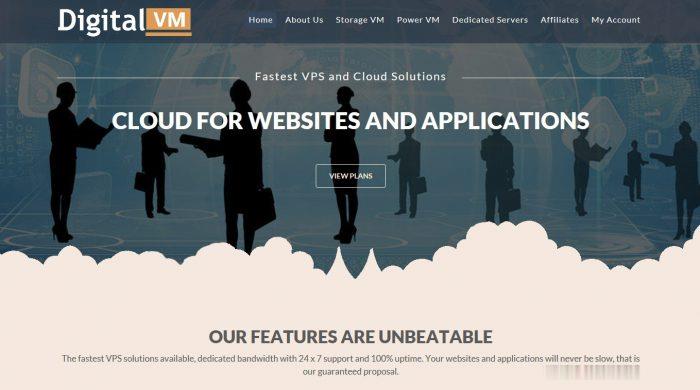
台湾云服务器整理推荐UCloud/易探云!
台湾云服务器去哪里买?国内有没有哪里的台湾云服务器这块做的比较好的?有很多用户想用台湾云服务器,那么判断哪家台湾云服务器好,不是按照最便宜或最贵的选择,而是根据您的实际使用目的选择服务器,只有最适合您的才是最好的。总体而言,台湾云服务器的稳定性确实要好于大陆。今天,云服务器网(yuntue.com)小编来介绍一下台湾云服务器哪里买和一年需要多少钱!一、UCloud台湾云服务器UCloud上市云商,...

宝塔面板批量设置站点404页面
今天遇到一个网友,他在一个服务器中搭建有十几个网站,但是他之前都是采集站点数据很大,但是现在他删除数据之后希望设置可能有索引的文章给予404跳转页面。虽然他程序有默认的404页面,但是达不到他引流的目的,他希望设置统一的404页面。实际上设置还是很简单的,我们找到他是Nginx还是Apache,直接在引擎配置文件中设置即可。这里有看到他采用的是宝塔面板,直接在他的Nginx中设置。这里我们找到当前...
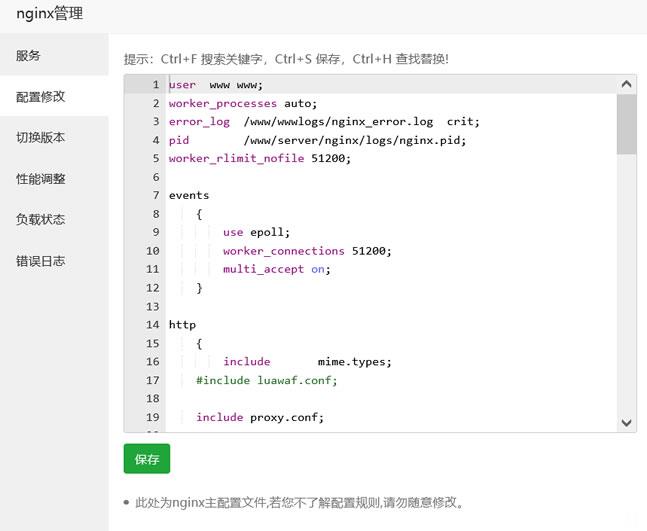
键盘映射为你推荐
-
Preprocessorstothinksns在thinksns 中集成UCenter过程中,按照教程做的,但是出现 通信失败,请问如何处理,谢谢thinksnsthinksns 好用吗?靠谱吗企业推广品牌推广的目的是什么?dell服务器bios设置戴尔服务器720bios设置硬盘启动重庆电信dns重庆电信 路由器连接另一个电脑,本地连接的IP是多少,?DNS首选,备用 服务器是多少?密码cuteftp大飞资讯单仁资讯的黄功夫是何许人?银花珠树晓来看关于下雪景的诗句瑞东集团道恩集团的集团简介